thuê căn hộ vũng tàu
Tổng Đài Alcatel-Lucent
Vui lòng liên hệ với số điện thoại:
Mr. Phong, DĐ 0979 746 090
Email omnialcatel@gmail.com
Hãy gọi cho chúng tôi. Chúng tôi đem đến cho bạn sự hài lòng về chất lượng và sự khác biệt về dịch vụ.

HOST MẠNH NHẤT HIỆN NAY
| HostGator Review Hostgator $3.96/mo. 25% Off code: Best25PercentOff |
|
| iPage Review Cheapest Hosting - only $1.99/month Visit iPage |
|
| BlueHost Review Best Personal Hosting - $4.95/mo Visit BlueHost |
|
| A2Hosting Review Best SSD Hosting - $4.97/mo Visit A2Hosting |
|
| GoDaddy Review Best Budget Hosting - $1.99/mo Visit GoDaddy |
|
| Stablehost Review Stablehost Coupons 40% Off code: Best40PercentOff |
|
| Arvixe Review Arvixe hosting - $4/mo Visit Arvixe |
|
| InMotion Hosting Review Best Business Hosting - $5.99/mo Visit InMotion |
|
| Dreamhost Review Dreamhost $75 off code: BEST75USDOFF |
|
| IXWebHosting Review IXWebHosting - $3.95/mo Visit IXWebHosting |
|
| View All Web Hosting Coupons | |
Bạn nên xem
Sponsored Links
Bài Phổ Biến
- Copy từ Excel vào Word 2007 giữ nguyên định dạng
- HƯỚNG DẪN SỬ DỤNG PHẦN MỀM GETDATABACK
- Copy từ Excel sang Word
- SỬ DỤNG HỆ ĐIỀU HÀNH MS DOS
- Gỡ bỏ tất cả Comment và Section Break trong Word
- Trộn văn bản xoay ngang , xoay dọc trong Word 2007
- Tạo mục lục đơn giản trong Word 2007
- Trộn thư với nhãn trong Word 2007
- Dùng Comment trong Word 2007
- Xóa những ngắt trang trong Word 2007
Top bài viết
Cách cài đặt Dial-up cho máy Macintosh iMac
Chú ý: Cũng có thể làm cách khác, nếu trên máy của bạn có chương trình FreePPP Setup. Bạn cũng có thể sử dụng chúng để tạo một kết nối hay quay số, bằng cách mở Macintosh HD và sau đó bạn tìm và mở chương trình FreePPP Setup
hình 1
Bạn chọn Internet Access, sau đó Click Internet Setup Assistant
hình 2
Chọn YES để bắt đầu tiến hành cài đặt thông số cho chương trình
hình 3
Bảng dưới giới thiệu thông tin Tài khoản Internet, sau khi bạn đọc xong thì nhấp vào mũi tên ở góc phải dưới cửa sổ để tiếp tục
hình 4
Trong bảng Configuration name and connection type bạn điền các thông tin sau:
· Tại đây bạn hãy gõ tên Internet-VNN trong một khoảng trống được cung cấp ( bạn cũng có thể đặt tên khác tùy bạn)
· Sau đó bạn chọn phương thức connect tới nhà cung cấp dịch vụ: bạn chọn Modem
hình 5
Click mũi tên bên phải (ở phía dưới góc tay phải ) để tiến hành cài đật thông số tiếp theo
Cách cài đặt modem:
· Xác nhận loại modem bạn dang sử dụng, và cổng (Port) modem sẽ sử dụng
· Chọn Tone hoặc Pulse theo chế độ line điện thoại ( thông thường bạn nên chọn Tone)
· Sau khi đã hoàn tất bạn hãy Click chọn mũi tên phải để tiếp tục
hình 6
Cài đặt Dial - Up Networking:
Sau khi cửa sổ Configuration Information được mở bạn hãy tiến hành cài đặt theo các thông số sau:
· Tại Phone number: gõ vào số: 1260
· Tại username: bạn hãy gõ vào tên username của bạn
· Tại Password: gõ password Internet của bạn
· Sau đó bạn Click mũi tên bên phải để tiếp tục
hình 7
Trong bảng PPP Connect Script kế tiếp bạn chọn No rồi nhấp vào mũi tên để tiếp tục
hình 8
Trong bảng IP Address bạn chọn No rồi nhấp tiếp vào mũi tên ở dưới.
hình 9
Trong bảng Domain Name Servers bạn cấu hình các thông số sau:
· Tại DNS address gõ: 203.162.0.11
· Tại Domain name gõ: home.vnn.vn
· Sau đó bạn Click mũi tên bên phải để tiếp tục
hình 10
Trong bảng E-mail address and password bạn điền các thông tin sau:
· Tại E-Mail Account for this configuration gõ đầy đủ địa chỉ email của bạn
· Tại Outgoing E-Mail is processed gõ: smtp.hcm.vnn.vn
· Sau đó bạn Click mũi tên bên phải để tiếp tục
hình 11
Trong bảng Newgroup Host Computer: bạn không cần đìền thông tin vào ô Network News Transfer Protocol. Sau đó bạn Click tiếp vào mũi tên ở dưới
hình 12
Trong bảng dưới được yêu cầu là bạn có dùng Proxy hay không. Ở đây bạn chọn No rồi nhấp tiếp vào mũi tên
hình 13
Cuối cùng cửa sổ Conclusion (sự kết thúc) sẽ xuất hiện. Bạn hãy Click trên nút Show Detail để đảm bảo rằng tất cả thông tin bạn nhập ở trên là đúng. Sau đó đóng cửa sổ Details lại, và cuối cùng chọn Go Ahead.
hình 14





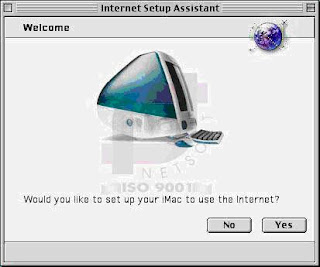



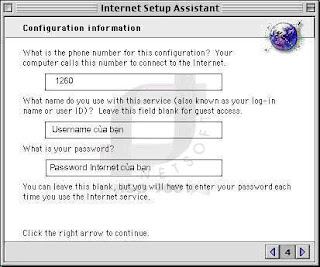







Comments[ 0 ]
Đăng nhận xét